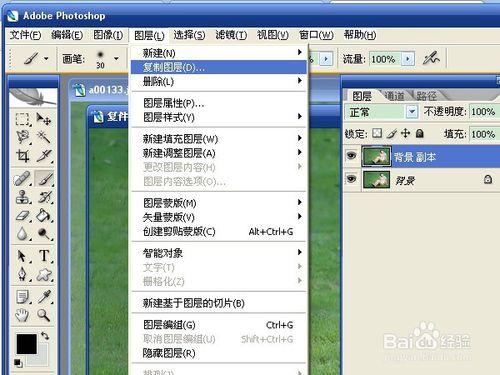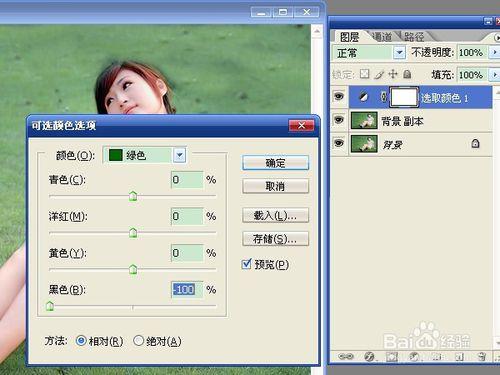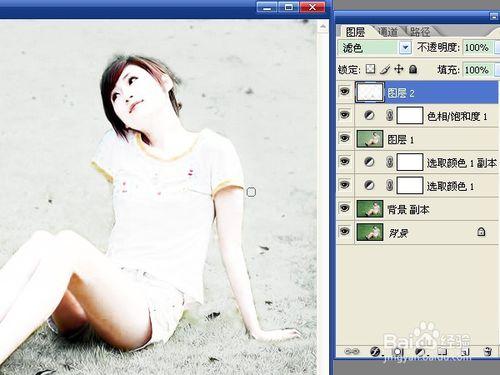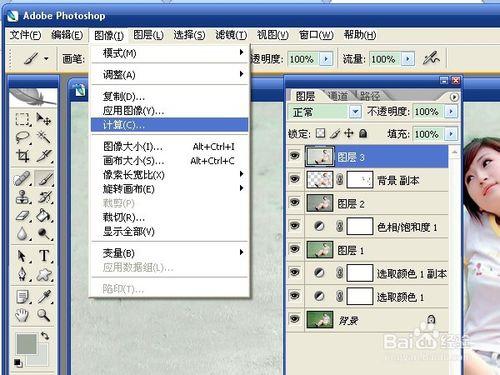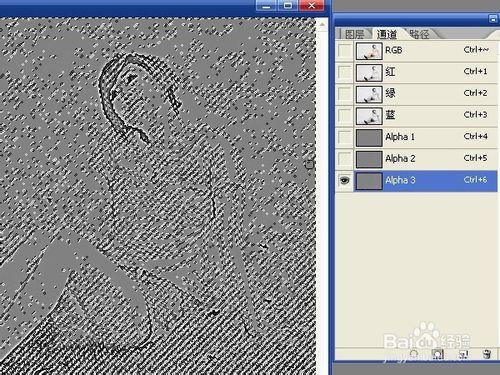用photoshop將圖片更改為素雅的泛白色調,涉及到的知識很多,通過製作過程可以更好的掌握ps的製作方法。
工具/原料
photoshop cs2 9.0
方法/步驟
打開素材,選擇“圖層”→“複製圖層”,在複製的圖層上進行製作,可以隨時與原圖進行對比。
選擇“圖層窗口”下面的“創建新的填充或調整圖層”選項中的“可選顏色”,在彈出的選項窗口中選擇“綠色”,黑色調到最左面,確定。
按ctrl+j複製選取顏色圖層。按ctrl+alt+shift+e蓋印可見圖層,建立圖層1。
選擇“創建新的填充或調整圖層”選項中的“色相/飽和度”,在綠色狀態下將飽和度調小,再選擇“吸管工具”將背景色改變,確定。
選擇“選擇”→“色彩範圍”,調大顏色容差的數值,用吸管工具選擇圖像顏色到滿意,確定後得到選區。
選中縮略圖,選擇“編輯”→“拷貝”,然後“粘貼”,將新建的圖層2的混合模式設置成“濾色”。
此時人物顏色太白,選中“背景副本”,選擇“濾鏡”→“抽出”,將人物從圖像中摳出,去掉其它圖層前的可性性選項。
選擇“套索工具”,將多餘部分選中,按del鍵清除。添加圖層蒙版,選擇“畫筆工具”對圖像進行細微的處理。按住鼠標左鍵,將背景副本拖到圖層2的上面。
用蓋印新建圖層3,選擇“圖像”→“計算”,確定。
在圖層窗口中選擇“通道”,選中alpha1,選擇“濾鏡”→“其它”→“高反差保留”,半徑設置成3左右,確定。再執行“計算”兩次。按住ctrl鍵選中alpha3,選擇“選擇”→“反向”。
回到圖層面板,選擇“圖像”→“調整”→“曲線”,將中間向左上移動一些。
新建“色相/飽和度”圖層,將飽和度調低一些。
新建“色彩平衡”圖層,向青色和藍色方向移動一些。
最後選擇“濾鏡”→“銳化”→“銳化”。圖片製作完成。